Būkime atviri: „Samsung“ numatytoji klaviatūra „Galaxy“ telefonuose nėra gera. Atsakymas liečiant atrodo tiesiog neveikiantis. Žodžių ir sakinių numatymas yra siaubinga. Jame yra daugybė pritaikymo parinkčių, ir tai beveik viskas, ko ji siekia. Laimei, „Android“ siūlo visiems galimybę pasirinkti sau tinkamą klaviatūrą be jokių kompromisų. Kai „Samsung“ klaviatūra pradeda jus groti iki taško, kur norite kažko naujo, paaiškinkite, kaip perjungti - ir rekomendacijas, kurią klaviatūrą turėtumėte pasirinkti.
Naujos klaviatūros pasirinkimas
Jei norite iš tikrųjų į tai patekti, „Google Play“ yra šimtai klaviatūros parinkčių. Galėtumėte praleisti valandas ir valandas tyrinėdami, tačiau jei norite nusiraminti, labai rekomenduojame pradėti nuo vienas iš mūsų mėgstamiausių.
Savo „Google“ „Gboard“ ir visada esantis „SwiftKey“ yra puikūs atspirties taškai, kuriais naudojasi ir naudojasi milijonai žmonių. Kritiniu požiūriu, jie yra tiek šuoliai, tiek priekyje pačios „Samsung“ klaviatūros. Ir jie abu laisvi!
Įdiekite vieną iš šių siūlomų klaviatūrų arba kitą, kurią rasite „Play“ parduotuvėje, tada būsite pasirengę perjungti.
Kaip perjungti „Samsung Galaxy“ telefono klaviatūras
-
Įdiekite pasirinktą keičiamą klaviatūrą.
- Jis bus automatiškai pasiekiamas nustatymuose, net jei su juo nėra susieta programos piktograma.
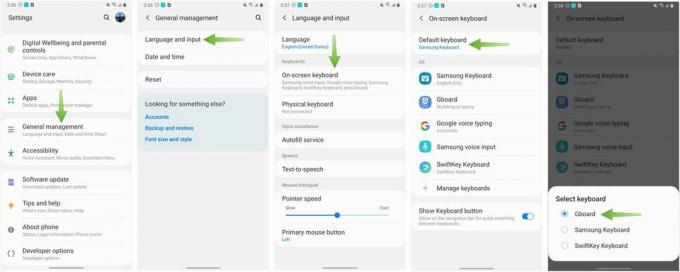 Šaltinis: Jeramy Johnson / „Android Central“
Šaltinis: Jeramy Johnson / „Android Central“ - Bakstelėkite Nustatymai programa.
- Slinkite žemyn iki Generalinis direktorius.
- Paspausti Kalba ir įvestis.
- Paspausti Ekrano klaviatūra.
- Paspausti Numatytoji klaviatūra.
- Pasirinkite naują klaviatūrą, kurią norite naudoti bakstelėdami jį sąraše.
- Jūsų naujas klaviatūros pasirinkimas dabar bus rodomas kiekvieną kartą, kai sistemoje reikės klaviatūros - numatytoji klaviatūra niekada nebus rodoma.
Dabar, kai numatytoji naujoji klaviatūra nustatyta, yra keletas papildomų dalykų, kuriuos reikia žinoti apie „Android“ klaviatūras.
Kai įdiegsite daugumą trečiųjų šalių klaviatūrų, jose bus pateikti papildomi nustatymai, kuriuos galite naudoti norėdami pakoreguoti, kaip klaviatūra atrodo ir veikia. Kartais tai pateikiama kaip „programa“ programos stalčiuje, kurį galite paliesti, kad patektumėte į nustatymus. Paprastai galite greitai pasiekti šiuos nustatymus iš pačios klaviatūros - dažnai bus nustatymų piktograma, kuri pereis tiesiai į tą pačią vietą. Jei visa kita nepavyksta, grįžkite į klaviatūros nustatymų nustatymus „Kalba ir įvestis“.
Galite vienu metu įdiegti kelias klaviatūras! Tik vieną galima nustatyti kaip numatytąjį, tačiau kelis galite laikyti įdiegtus, jei vis dar esate tvoroje, kuri jums patinka. Jei jums reikia reguliariai perjungti klaviatūras, pagal numatytuosius nustatymus naršymo juostoje pamatysite mažą klaviatūros pasirinkimo mygtuką, kai tik atidarysite klaviatūrą. Tiesiog palieskite jį ir galėsite greitai perjungti bet kurią anksčiau įdiegtą klaviatūrą. Visos konfigūracijos parinktys lieka vietoje.
Pasinaudokite šiais priedais ir išnaudokite visas „Samsung Galaxy“ telefonų galimybes

Šis energijos bankas pasiekia gerą pusiausvyrą tarp pajėgumų ir perkeliamumo - 10 000 mAh. Jis turi USB-C, kad būtų galima greitai įkrauti ir teikia maitinimo šaltinį šiuolaikiniams telefonams, taip pat turi „Qualcomm Quick Charge“, kad jūsų „Galaxy“ telefonas būtų kuo greitesnis kaip sieninis kištukas.
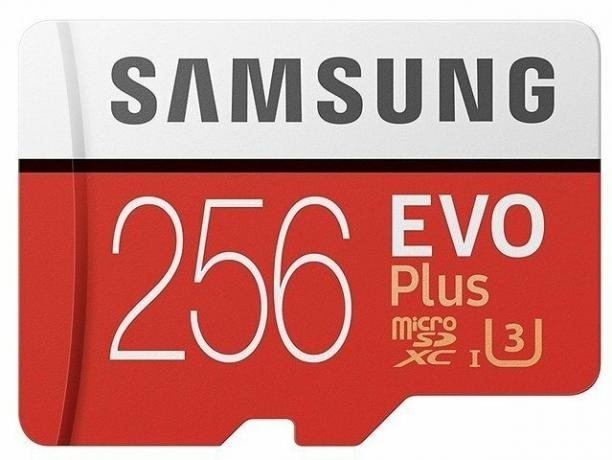
Trigubai (arba bent dvigubai) savo telefono saugykloje, kad atsirastų daugybė papildomų vietų nuotraukoms, vaizdo įrašams, muzikai ir dar daugiau. Jums nereikia eiti iš visų su didžiule kortele - jūs vis tiek gaunate didžiulį kiekį papildomos vietos už gerą kainą.

Šis prieinamas 10 W greito belaidžio įkrovimo blokas yra plonesnis ant jūsų stalo ar naktinio stalelio nei dauguma rinkoje esančių įkroviklių - net ir dauguma „Samsung“, tačiau vis tiek yra labai prieinami. Mėlynas šviesos diodas leidžia lengvai atskirti, ar jūsų telefonas kraunamas, ar visiškai įkrautas.
Mes galime uždirbti komisinius už pirkinius naudodami savo nuorodas. Sužinokite daugiau.

Apsaugokite savo namus šiais „SmartThings“ durų skambučiais ir spynomis.
Vienas geriausių „SmartThings“ dalykų yra tai, kad sistemoje galite naudoti daugybę kitų trečiųjų šalių įrenginių, įskaitant durų skambučius ir spynas. Kadangi visi jie iš esmės turi tą patį „SmartThings“ palaikymą, mes sutelkėme dėmesį į tai, kurie įrenginiai turi geriausias specifikacijas ir gudrybes, kad pateisintų jų įtraukimą į „SmartThings“ arsenalą.

Tai geriausios „Fitbit Sense“ ir „Versa 3“ grupės.
Kartu su „Fitbit Sense“ ir „Versa 3“ išleidimu bendrovė taip pat pristatė naujas begalybės juostas. Mes išsirinkome geriausius, kad jums būtų lengviau.

Griebkite puikų „Google Pixel 4a“ dėklą!
„Pixel 4a“ yra puikus telefonas už dar didesnę kainą, tačiau tai nėra pats prašmatniausias telefonas rinkoje. Laimei, yra prašmatnių, madingų ir patikimų atvejų, kuriuos galite patraukti, kad pagardintumėte dalykus!
Andrew Martonik
Andrew yra „Android Central“ JAV vykdomasis redaktorius. Jis yra mobiliųjų įrenginių entuziastas nuo „Windows Mobile“ dienų ir nuo 2012 m. AC aprėpia visus dalykus, susijusius su „Android“. Norėdami gauti pasiūlymų ir atnaujinimų, galite susisiekti su juo [email protected] arba „Twitter“ adresu @andrewmartonik.
Jeramy Johnsonas
Jeramy didžiuojasi galėdamas padėti Laikyk Ostiną keistą ir mėgsta žygius kalvotoje Teksaso dalyje su pusryčių tako kiekvienoje rankoje. Kai jis nerašo apie išmaniųjų namų dalykėlius ir nešiojamus drabužius, jis gina savo santykius su protingais balso padėjėjais savo šeimoje. Galite sekti jį „Twitter“ adresu @jeramyutgw.
